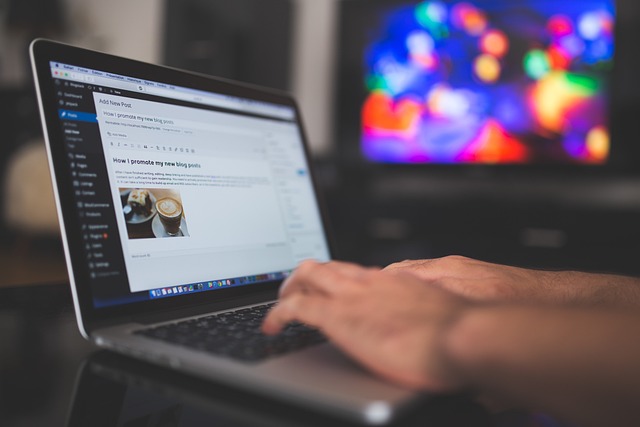Microsoft Teamsには会議の録音と文字起こしの機能がありますが、その便利さと共に注意すべき点もあります。本ブログでは、Teams文字起こし機能の基本的な理解、使い方と設定方法、そして精度に関する限界や注意点についてくわしく解説しています。Teams会議をより効率的に活用するための貴重な情報が満載です。
1. Teams会議の文字起こし機能とは?基本を理解しよう

Microsoft Teamsの文字起こし機能は、オンライン会議をより効率的に進めるための強力なツールです。この機能を活用することで、会議中の会話をリアルタイムでテキストとして記録し、参加者がその内容を瞬時に確認できるようになります。このセクションでは、Teamsの文字起こし機能の基本的な概要とその利点について詳しく見ていきましょう。
文字起こし機能の概要
Teamsの文字起こし機能は、会議中に発言された内容を自動的にテキスト化する機能です。参加者は会議の進行中にこの文字起こしを確認することができ、会話の流れを把握しやすくなります。この機能は、特に次のような場面で有用です:
- リアルタイムの情報共有: 参加者が内容をすぐに見返せるため、意見交換を円滑に進めることができます。
- 聴覚的な支援: 音声が聞き取りづらい状況でも、テキストとして表示されることで理解を助けます。
- 会議後のデータ活用: 文字起こしされたデータは会議後にダウンロード可能で、議事録の作成が簡単になります。
Teamsの文字起こし機能のメリット
- 時短効果: 会議の内容を直接テキスト化するため、手動でのメモ取りや議事録作成にかかる時間を大幅に削減できます。
- 精度の向上: 自動化された文字起こしにより、発言内容を正確に記録できるため、情報の見逃しを防げます。
- 参加者間の理解促進: 発言者の名前が識別されるため、誰が何を言ったのかが明確になり、後から内容を確認する際に非常に便利です。
利用にあたる注意点
ただし、Teamsの文字起こし機能を利用する際にはいくつかの注意点も存在します。まず、文字起こしの精度が専門用語や社内用語において低下する可能性があります。特に、特定の企業内で使われる用語や、あまり一般的でない表現については誤変換が起こりやすいです。また、話者識別に関しても、全員がWebで参加している状況に限られるため、会議室から代表者を介して参加している場合、誤って全ての発言が代表者のものとして記録されることがあります。
このように、Teamsの文字起こし機能は多くの利点がある一方で、幾つかの制約もありますが、正しく活用すれば、効率的な会議運営に大きく貢献します。
2. Teams文字起こし機能の使い方と設定方法

Microsoft Teamsの文字起こし機能は、会議中に参加者の発言をリアルタイムでテキストに変換することで、後の議事録作成や振り返りを非常にスムーズにする役立つツールです。この機能をフルに活用するためには、いくつかの設定と操作手順を理解しておく必要があります。以下では、具体的な準備と使い方を詳しく解説します。
事前準備
Teamsで文字起こし機能を使用するためには、まずいくつかの準備を行う必要があります。基本的な確認事項は次の通りです。
- ライセンスの確認: 文字起こし機能は、特定のOffice 365またはMicrosoft 365ライセンスが必要です。対象となるライセンスには、Office 365 E1、E3、Microsoft 365 E5などがありますので、どのライセンスを持っているか事前に確認してください。
- デスクトップ版のインストール: Teamsの文字起こし機能は、デスクトップ版またはWeb版でのみ利用可能です。モバイルアプリでは利用できないため、事前にデスクトップ版をダウンロードしておくことが必須です。
- 管理センターでの設定: 管理者はTeamsの管理センターにログインし、「会議」→「会議ポリシー」から文字起こし機能を有効にします。「レコーディングとトランスクリプト」設定を確認し、トランスクリプトが有効になっているかをチェックしてください。
文字起こし機能の使用手順
文字起こし機能の設定が完了したら、さっそく使用を開始できます。以下のステップに従ってください。
- 会議の開始: Teamsを使用して新しいウェブ会議を立ち上げます。
- メニューのオープン: 画面上部の「…」にあるメニューをクリックします。
- 録音と文字起こしの選択: 「レコーディングと文字起こし」を選び、その後「文字起こしの開始」を選択します。
- 言語の設定: 会議中に使用する言語を選択し、「確認」をクリックします。
- 文字起こしのスタート: これで文字起こしが開始され、画面の右側にテキストがリアルタイムで表示されます。
文字起こしの停止
会議が終了した際や中断したい場合も簡単に操作できます。
- 再度メニューを開く: 画面の上部にある「…」を再びクリックします。
- 文字起こしの停止: 「レコーディングと文字起こし」から「文字起こしの停止」を選択します。
会議に参加しているすべてのメンバーが退出すると、自動的に文字起こしも停止します。
注意点
文字起こし機能を利用する際には、以下のポイントに留意することが重要です。
- 言語設定の確認: 設定言語が不適切だと、文字起こしの精度が低下してしまいます。必ず使用する言語が正確に設定されているかを確認してください。
- 話者識別の考慮: Teamsは参加者を識別可能ですが、特に会議室からの参加者の発言が正確に認識されない場合があります。この際、発言が代表者として一括されてしまうこともあるため、会議の進行状況に注意を要します。
以上の手順をしっかりと実施することで、Microsoft Teamsの文字起こし機能を効果的に活用し、有意義な会議の記録を作成することができるでしょう。
3. 文字起こし精度の限界と注意点を知ろう

Teamsの会議における録音 文字起こし機能は、非常に便利なツールですが、その精度にはいくつかの制約があることを理解しておくことが重要です。このセクションでは、文字起こしの精度が低くなる要因と、それに関連する注意点について詳述します。
文字起こし精度が低下する要因
-
専門用語や業界特有の言葉の解釈の難しさ
Teamsの録音 文字起こし機能は、多数の言語を自動で処理していますが、特定の業種に特有の専門用語や社内のク jargon には不十分な場合があります。例えば、「プロジェクト名」や「顧客名」が正確に認識されないと、会議の内容を正しく理解するのが難しくなることがあります。このような誤認識は、必要な情報の確認や修正作業を増やす原因となります。 -
発言者の識別困難
Teamsは参加者の発言者を特定する機能がありますが、全ての参加者がカメラを使用している場合に限ります。会議室から数人が一台のパソコンを通して参加するケースでは、誰が発言しているのかを正確に把握するのが難しくなります。これにより、議論の流れや発言の意味が混乱することが考えられます。 -
音環境の影響
録音が行われる際の周囲のノイズや、使用するマイクの質が悪いと、文字起こしの正確性が低下する場合があります。背景音や他の参加者の声が重なると、音声認識が難しくなり、誤字や記録漏れが生じることがあります。そのため、静かな環境を整えることが求められます。
注意すべきポイント
-
誤変換の修正
誤って認識された単語を修正する際には、発言内容を確認するために音声を再生する必要があります。これにより、時間的な負担が発生する可能性があります。したがって、録音 文字起こし機能を利用する際には、その精度を十分に理解し、必要な対策を講じることが求められます。 -
発言の流れの管理
複数の参加者がいる場合、発言のタイミングや順序を調整することが重要です。例えば、発言の順番を定めたり、挙手制を導入することで、全員の意見が正確に記録されるよう配慮することが必要です。 -
データのセキュリティー
録音 文字起こし機能を使用して得られる内容には機密性の高い情報が含まれることがあります。特にプラットフォームによっては、音声データやその文字起こしされた結果が機械学習に利用されることもあり、データの扱いについて事前にしっかりと確認することが必要です。ビジネスシーンにおいては、情報漏洩を防ぐための適切な対策が不可欠です。
このように、Teamsの録音 文字起こし機能は非常に便利ですが、その精度やデータ管理に関する留意すべき点が多く存在します。これらをしっかりと理解し、適切に対処することで、会議の効率性をさらに高めることができるでしょう。
4. 便利な文字起こしアプリ・ソフトの活用術

デジタル化が進む現代では、会議やセミナーの内容を効率良く記録する必要性が高まっています。そこで登場するのが、文字起こしアプリやソフトウェアです。これらを活用することで、手間を省きながら貴重な時間を最大限に利用することが可能になります。本記事では、特に使いやすい文字起こしツールおよびその効果的な活用法を詳しく解説します。
スマート書記の活用法
スマート書記は、さまざまなWeb会議プラットフォームと簡単に連携できる高精度な文字起こしソフトウェアです。特に、Teamsでの会議ノートや録音データを活かすことで、スムーズな文字起こしが可能になります。具体的な利用手順は以下の通りです:
- Teamsで会議を録音する
- 録音したオーディオファイルをスマート書記にアップロード
- 発言者を選択し、実行ボタンを押す
- 生成されたテキストを元に議事録を作成する
このようにシンプルな流れで、短時間で高精度な文字データを得ることができます。さらに、AIアシスト機能により、不要な長文を要約したり、重要なポイントを自動的に抽出することができ、ビジネスをより効率的に進める手助けをします。
便利な特徴一覧
文字起こしアプリやソフトウェアには、さまざまな利便性が備わっています。以下の特徴が特に注目されます。
- リアルタイム文字起こし: 会議が始まると同時に音声をキャッチし、すぐに文字情報に変換します。
- 専門用語のデータベース機能: 企業特有の用語や業界用語を登録することで、より正確な文字起こしが実現します。
- 効率的なデータ共有: 複数のユーザーが同時にアクセスして編集できるため、チーム全員での情報の共有が非常に簡単です。
その他のおすすめアプリ
- Otter.ai: 幅広い言語に対応し、自動で音声を文字起こしする便利なツールです。発言者を区別する機能もあり、誰が何を言ったかを明確に記録できます。
- Trint: 高度な編集機能を有し、生成されたテキストの修正や注釈機能が充実しています。これにより、議事録がさらに分かりやすくなります。
- Speechnotes: 会議やタスクの速記に特化した、シンプルで使いやすい無料アプリで、特にスマートフォンでの利便性が高いです。
文字起こしの活用シーン
文字起こしソフトは、ただ音声を記録するだけでなく、さまざまなシーンでの活用が期待されています。具体的な利用ケースは以下のようになります:
- 社内ミーティングの議事録作成: 会議の内容を詳細に記録し、後から再確認ができるため非常に便利です。
- インタビューやプレゼンテーションの記録: 重要な発言や専門的な内容を正確に記録する際に役立ちます。
- 教育や研修の記録: 講義の内容をしっかり把握し、学習の質を改善するのに貢献します。
このように、便利な文字起こしアプリやソフトの積極的な取り入れが、業務の効率向上に繋がります。特にリモートワークの普及が進む現代社会において、こうしたツールの重要性は一段と増加していると言えるでしょう。
5. 文字起こしデータを議事録に変換するコツ

文字起こしデータを議事録に変換する際には、精度の高い情報を提供し、かつ見やすい形に整形することが重要です。以下に、効果的な変換方法や注意点を紹介します。
重要なポイントを見極める
文字起こしは自動的に行われますが、その結果は必ずしも議事録に適したものではありません。以下のステップで重要な情報を抽出しましょう。
-
発言者の特定
各発言が誰によるものかを明確にするために、発言者名をラベル付けしておきます。これにより、後から発言の出所をすぐに把握できます。 -
重要な発言をピックアップ
特に議論のポイントや決定事項については強調して、目立つようにします。具体的には以下のような要素です:
– 主要な提案や意見
– 合意された事項
– 今後のアクションアイテム
フォーマットの整形
文字起こしデータは通常、長いテキストとして提供されますが、議事録としてまとめる際には適切なフォーマットに整えることが必要です。
-
見出しを使う
会議の議題や各セクションに見出しをつけることで、情報の概要を一目で理解できるようにします。 -
箇条書きを活用
重要な点やアクションアイテムは箇条書きにすることで、視覚的に整理され読みやすくなります。
編集と修正
文字起こしでは、誤変換や意味のないフィラー言葉(例えば「えー」や「あの」など)が含まれることがあります。以下の手順で精度を上げることができます。
-
内容の確認と修正
文字起こし結果を見直し、誤変換や不明瞭な表現を修正します。特に専門用語や固有名詞に注意が必要です。 -
文の流れを整える
文字起こしは口語的な表現が多く含まれるため、文を整えて読みやすいテキストに変換します。これにより、議事録を読んだ誰もが内容を理解しやすくなります。
最後のチェック
議事録が完成したら、最後に以下の点を確認します:
-
文法と表記の確認
校正を行い、文法や表記ミスがないかを確認します。特に企業内の正式なドキュメントでは、正確な言葉遣いや表記が求められます。 -
関連する資料の添付
必要に応じて、会議中に話題に挙がった資料やデータを議事録に添付することで、内容の理解を深めることが可能になります。
これらのコツを意識して、文字起こしデータを効率的に議事録に変換することで、ただの記録を超えて、次のアクションにつながる有益なドキュメントに仕上げることができます。
まとめ
Microsoft Teamsの文字起こし機能は、会議の内容を効率的に記録する強力なツールです。しかし、専門用語や発言者の識別などの課題もあるため、適切な活用方法を理解しておく必要があります。そのためには、高精度な文字起こしアプリやソフトウェアの活用が有効です。また、生成された文字起こしデータを適切に整形し、重要なポイントを抽出することで、より効果的な議事録を作成できます。このように、文字起こし機能を最大限に活用することで、会議の記録と活用が大幅に効率化されるのです。